打开路径:【供应链】-【采购价格】-【优质优价】-【优质优价标准】-【优质优价公式】
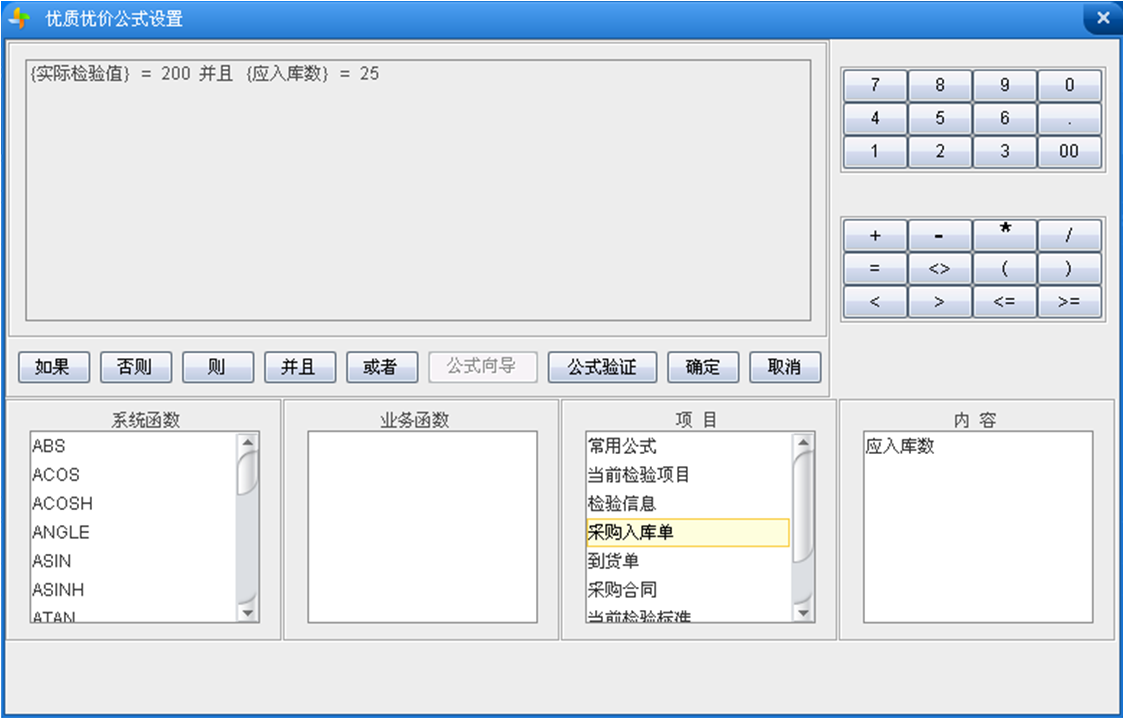
我们将其布局划分为5部分,如下:
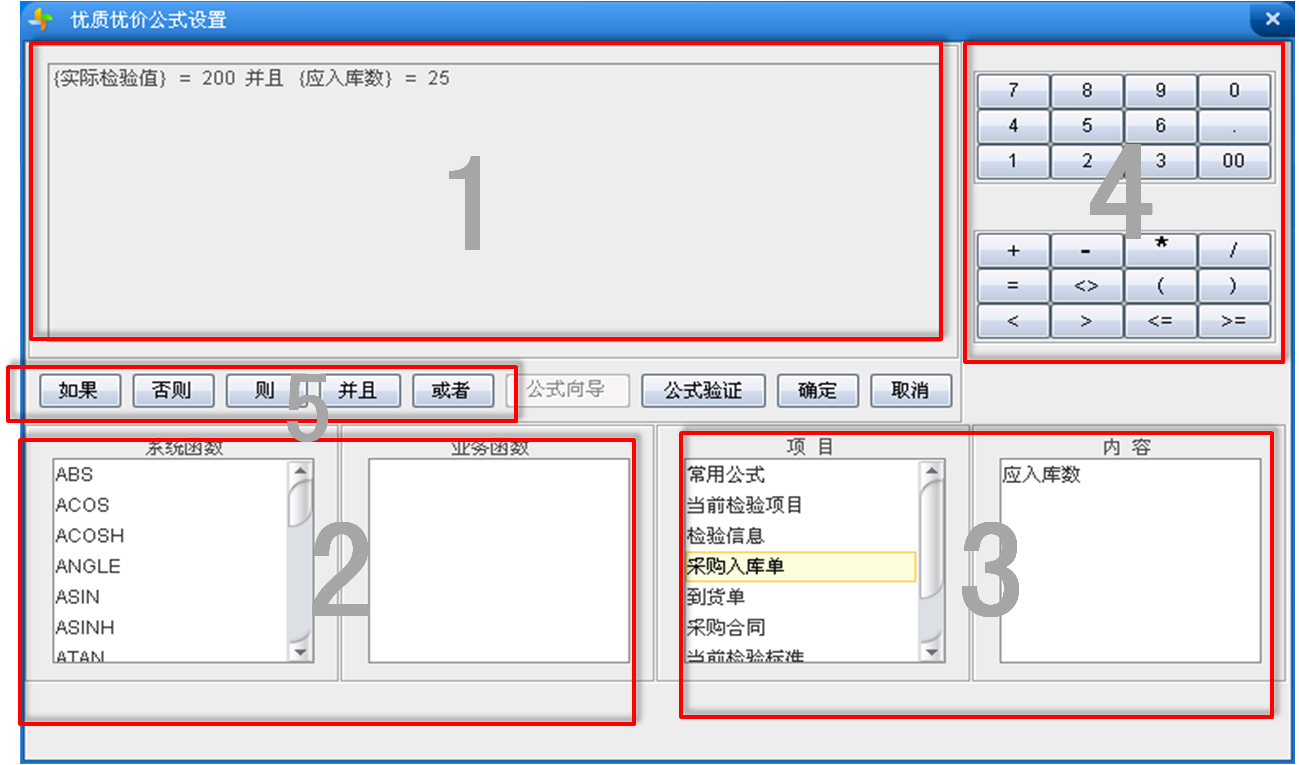
各区域的功能角色分别如下:
1区:
公式的最终结果。这个结果是由其他区域的对象综合编辑而成的。
2区:
系统函数是系统内置默认的,应用的相对较少,其中较为常见的函数如ABS可参照EXCEL中的内置函数,用法完全一致;业务函数是较为常用的,是针对当前业务单据而专门设计的,通常由业务单据字段以及常用规则构成,这些字段的取值就视作参数。本例中无业务函数,具体可参照示例二中的2区的“业务函数”。
3区:
此部分就相当于参数,先从“项目“中选择单据,然后再”内容“中选择字段作为参数。注意带有中文字符的数值都是带有”{}“括起来的,如:”{到货数量}=35“,而不是”到货数量=35“。输入时需要双击。
4区:
这部分相当于一个鼠标键盘,用手工在电脑键盘输入也是一样的。
5区:
这是一些常用的条件判断连接符。
NC产品中所有的公式编辑器基本都划分为这5部分,仅仅是展现的形式和内容略有区别而已。下面我们举一个操作实例。
我们随意做一个命题,如下:
- 如果{实际检验值}小于等于{基准值下限},且{到货数量}大于1000,那么输出值为200,否则输出值180。
操作步骤如下:
- 在5区中点击〖如果〗;
- 在3区“项目“中选择【检验信息】,”内容“中选择【实际检验值】并双击;
- 在4区选择点击“<=“;
- 在3区“项目“中选择【当前检验项目】,”内容“中选择【基准值下限】并双击;
- 在5区中点击〖并且〗;
- 在3区“项目“中选择【到货单】,”内容“中选择【到货数量】并双击;
- 在4区选择点击“>“,然后输入数值1000;
- 在5区中点击〖则〗,并输入200;
- 在5区中点击〖否则〗,并输入180;
- 在5区中点击〖公式验证〗,系统提示正确,然后点击〖确认〗,公式就设置好了,如下所示:
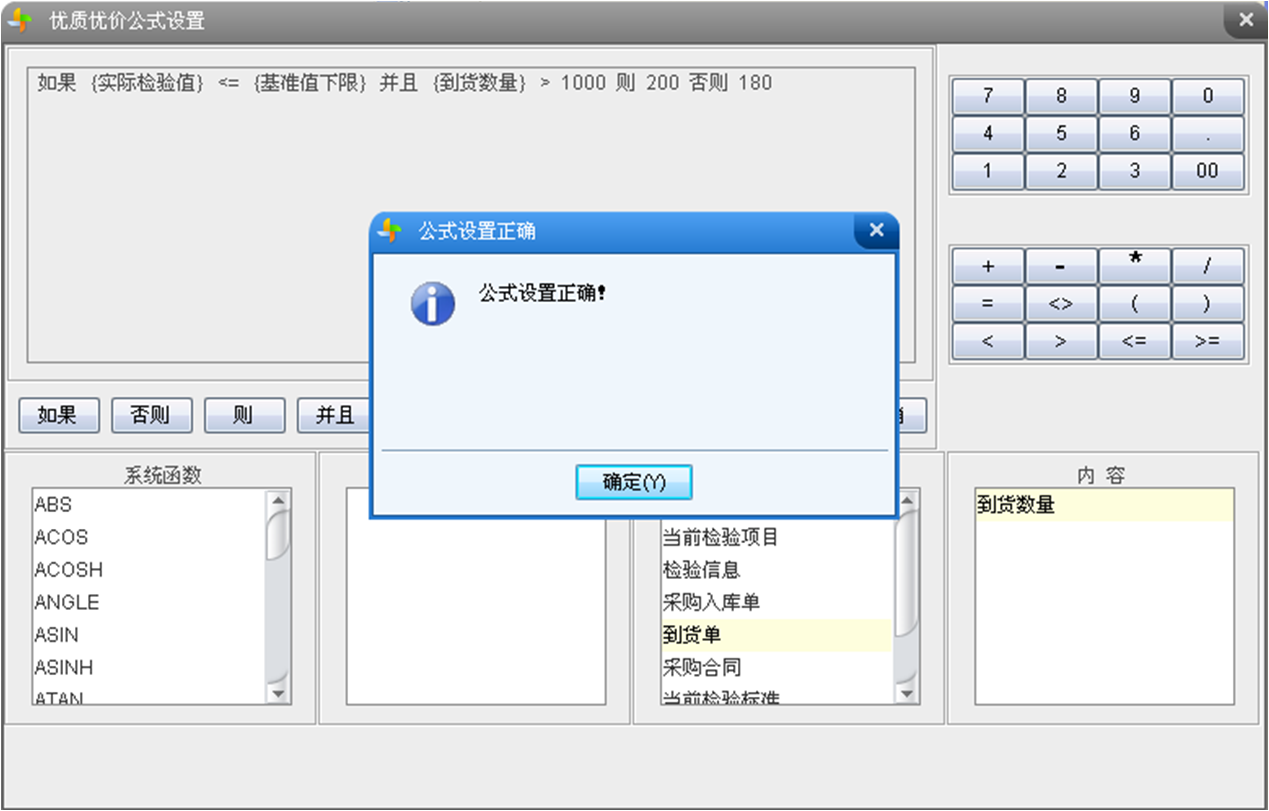
总之,一定要记住一个原则就是“最终可以输出一个数值“!
